Det er helt naturlig å bli frustrert når høyttaleren på Samsung-telefonen plutselig slutter å fungere. Selv om den nøyaktige årsaken bak problemet kan variere alt fra feilkonfigurerte innstillinger til en motstridende tredjepartsapp, bør du gå gjennom feilsøkingstipsene som er nevnt nedenfor for å løse problemet med ingen lyd på din Samsung Galaxy-telefon.
Før vi begynner
La oss gjøre noen foreløpige kontroller før vi går videre til de avanserte løsningene. For det første bør du inspisere telefonens høyttaler for smuss og rusk. Fjern dekselet og rengjør høyttalerne med en tørr klut hvis de er fulle av støv eller smuss.

En annen grunn til at høyttalerne ikke fungerer eller gir forvrengt lyd, er at telefonen er våt og vannet har satt seg fast i høyttalernettet. I så fall må du la telefonen tørke en stund før du kontrollerer høyttalerne på nytt.
1. Kontroller lydinnstillingene
Du kan begynne med å sjekke lydinnstillingene på Samsung Galaxy-telefonen for å sikre at lyden ikke er dempet. Slik gjør du det.
1. Åpne Innstillinger-appen på telefonen og gå til Lyder og vibrasjon.
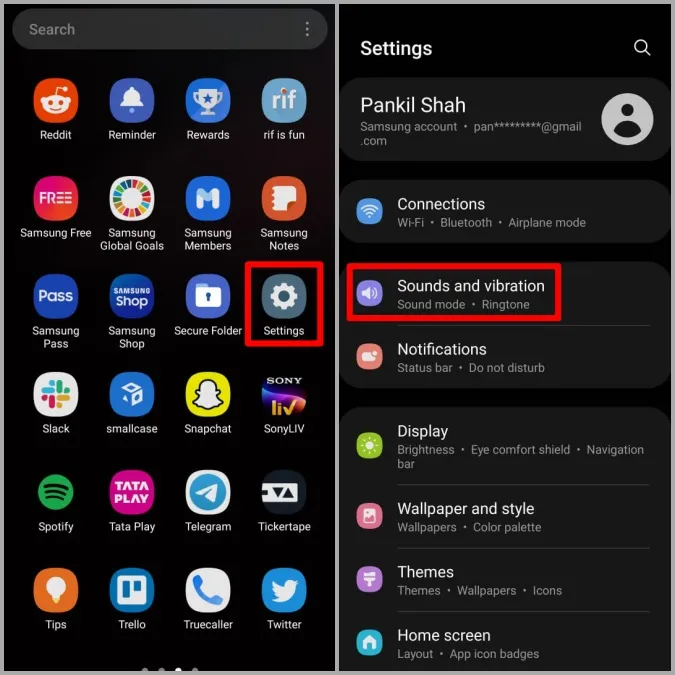
2. Sett lydmodus til Lyd.
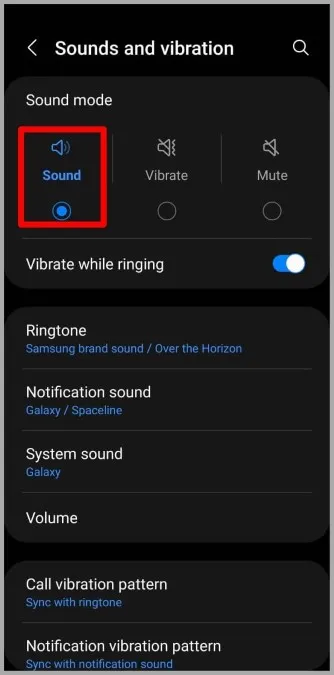
3. Trykk deretter på Volum og bruk glidebryterne til å øke volumnivået.
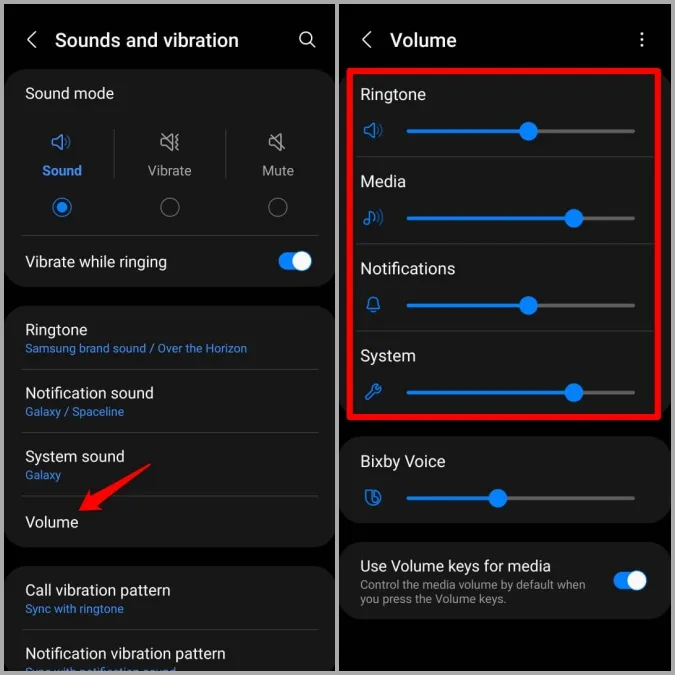
Sjekk nå om høyttalerne fungerer som de skal.
2. bruk Samsung Members-appen til å teste høyttalerne
Samsung Members er en nyttig app som lar deg utføre en rekke diagnostiske tester på telefonen. Du kan bruke den til å teste telefonens høyttalere og utelukke maskinvarerelaterte problemer.
1. Start Samsung Members-appen på telefonen. Naviger til fanen Get help og trykk på Diagnostics.
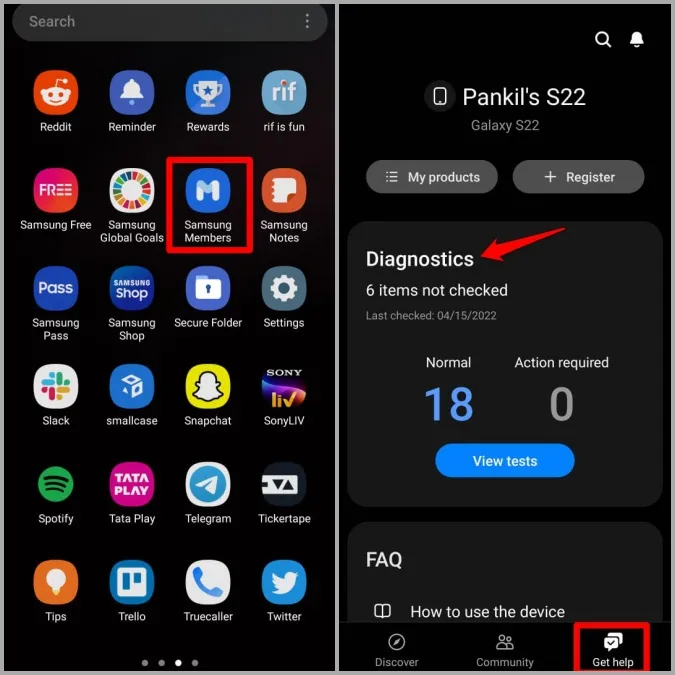
2. Trykk deretter på alternativet Høyttaler, og trykk deretter på avspillingsknappen.
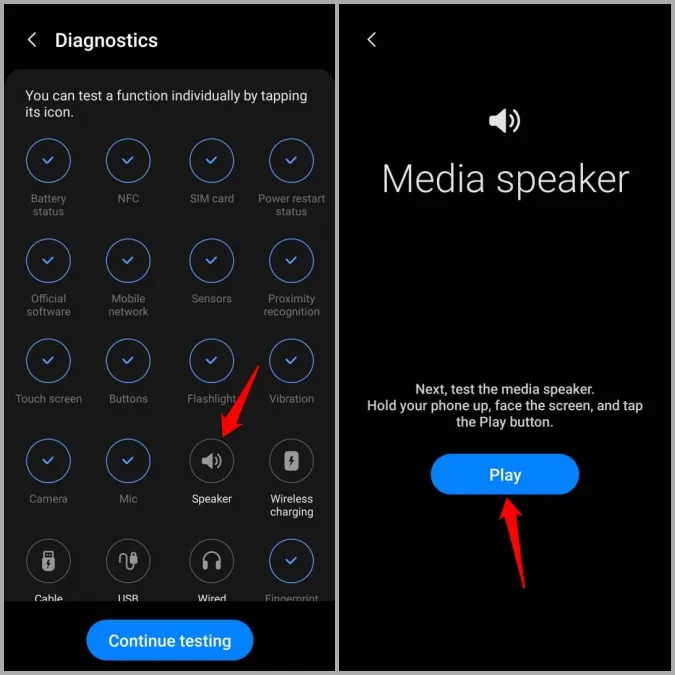
Hvis du kan høre lyden, er ikke høyttaleren skadet, og du bør kunne få den til å fungere igjen med en av løsningene nedenfor.
3. slå av Bluetooth
Hvis du har aktivert Bluetooth på telefonen, kobler den seg automatisk til en sammenkoblet Bluetooth-enhet når den er innenfor rekkevidde. Resultatet er at lyden blir omdirigert til Bluetooth-enheten, noe som kan få deg til å tro at lyden ikke fungerer.
For å unngå dette kan du slå av Bluetooth ved å gå til panelet Hurtiginnstillinger.
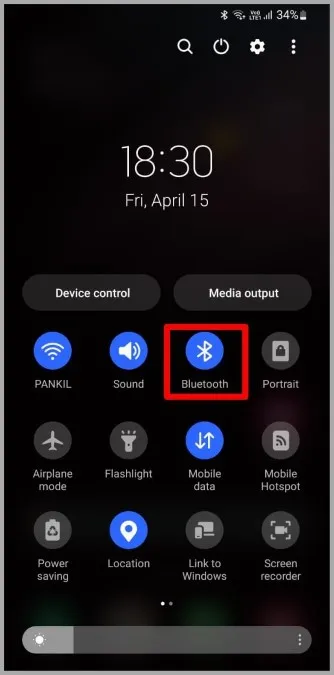
4. Deaktiver lyd fra separate apper
Hvis problemet med manglende lyd på Samsung Galaxy-telefonen din er begrenset til én eller to apper, kan du sjekke innstillingene for separat applyd på telefonen. Når denne funksjonen er aktivert, kan du spille av lyder fra den aktuelle appen via en annen lydenhet enn telefonen. Slik deaktiverer du funksjonen.
1. Åpne Innstillinger-appen på telefonen og gå til Lyder og vibrasjon.
2. Bla nedover for å trykke på Separat applyd og slå av bryteren ved siden av Slå på nå.
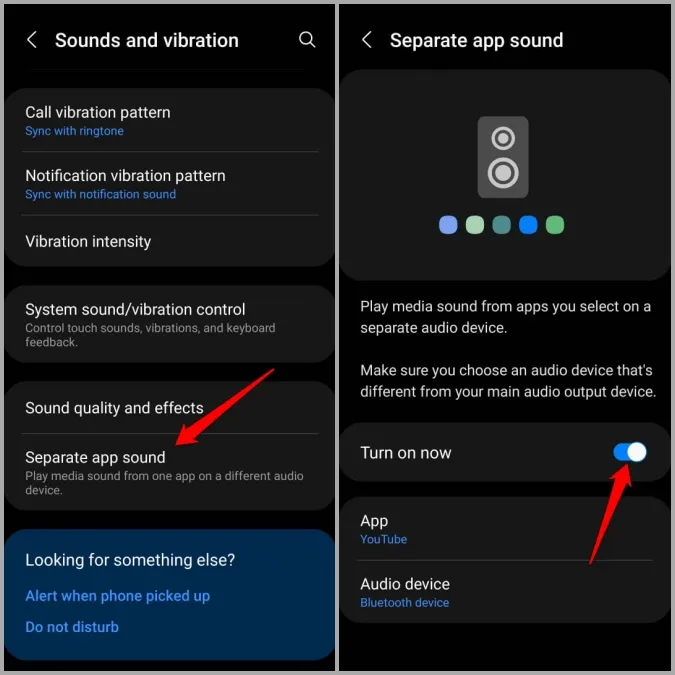
5. Deaktiver Ikke forstyrr
Hvis du ved et uhell har aktivert Ikke forstyrr-modus på telefonen, vil den ikke ringe for anrop eller spille av varslingslyder. For å deaktivere Ikke forstyrr-modus går du til Innstillinger-appen og navigerer til Varsler og Ikke forstyrr.

Kontroller at Ikke forstyrr er slått av. Sørg også for at den ikke er konfigurert til å slå seg på automatisk etter en tidsplan.
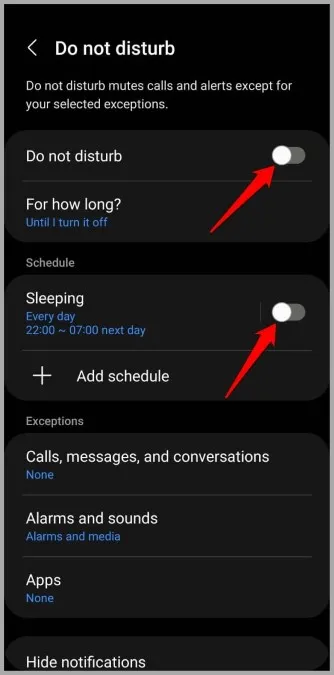
6. deaktivere hørselsforbedringer
One UI lar deg slå av lyden på Samsung-telefonen helt fra tilgjengelighetsinnstillingene. Hvis du har fiklet med telefonens innstillinger, er det sannsynlig at du har satt den på lydløs derfra.
1. Åpne Innstillinger-appen på telefonen og gå til Tilgjengelighet.
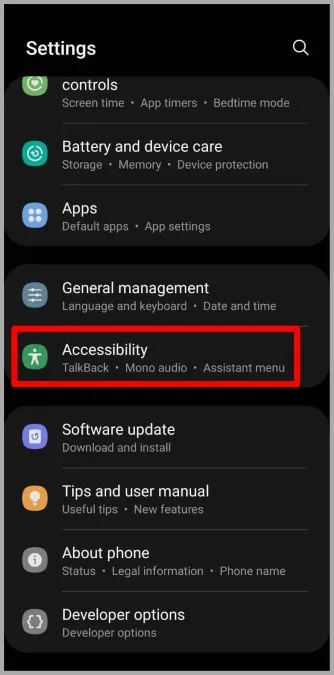
2. Gå til Hørselsforbedringer og slå av bryteren ved siden av Demp alle lyder.
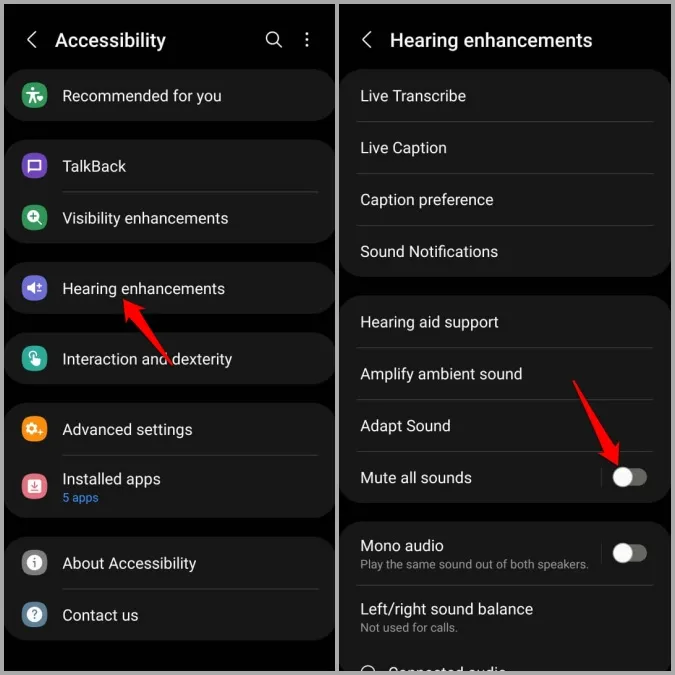
7. prøv sikkermodus
Hvis du fortsatt har problemer med manglende lyd på Samsung-telefonen, kan du prøve å starte den i sikkermodus. Da kan du finne ut om problemet bare skyldes en tredjepartsapp som kjører i bakgrunnen.
Følg trinnene nedenfor for å starte Samsung-telefonen i sikkermodus.
1. Hold inne av/på-knappen til du ser av/på-ikonet.
2. Trykk lenge på av-ikonet og trykk deretter på den grønne haken for å starte opp i sikkermodus.
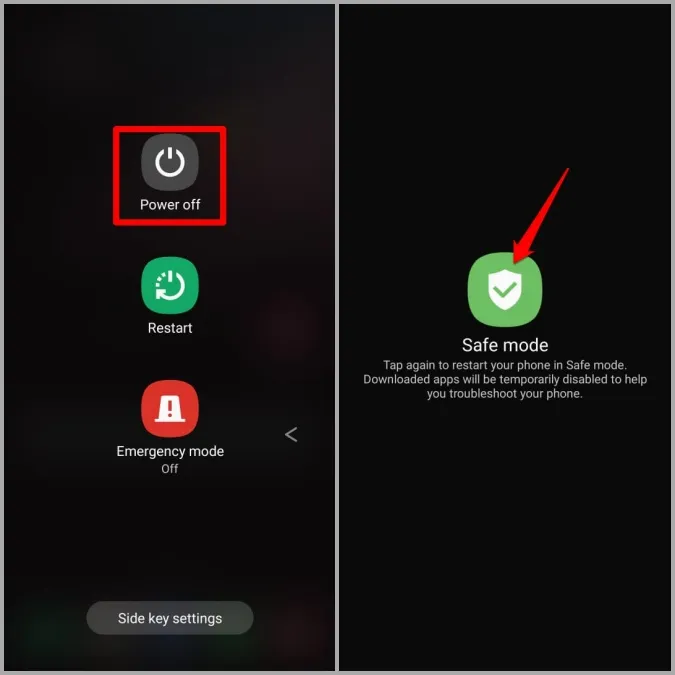
Hvis lyden fungerer som den skal i sikkermodus, er det definitivt en av tredjepartsappene som forårsaker problemet. Du må fjerne alle nylig installerte apper for å se om det fungerer.
8. installere programvareoppdateringer
Hvis problemet med at lyden ikke fungerer bare skyldes en feil i One UI, bør det ikke ta lang tid før Samsung løser problemet med en programvareoppdatering. Du kan se etter ventende programvareoppdateringer ved å gå til delen Programvareoppdatering i Innstillinger-appen.
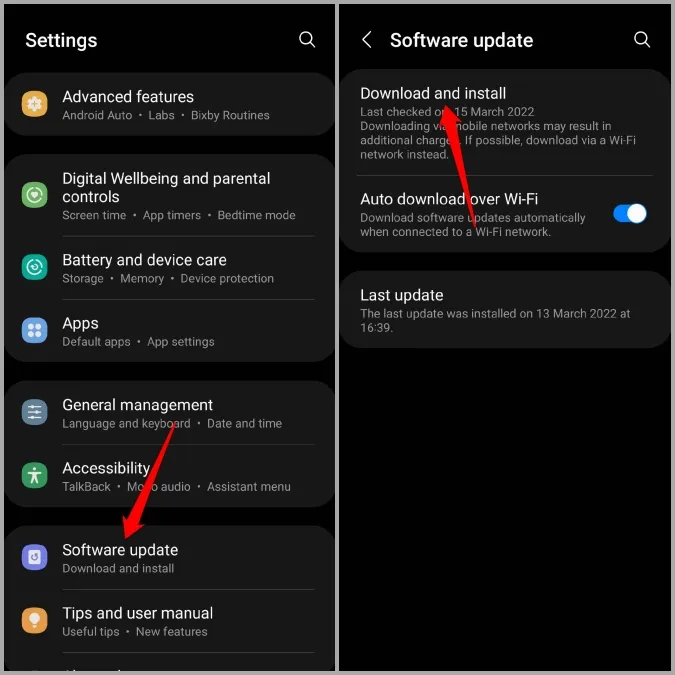
Alt handler om lyden
Ved å gå gjennom de ovennevnte løsningene bør du få høyttalerne til å fungere igjen. Hvis det mot formodning ikke skulle skje, kan du vurdere å oppsøke nærmeste servicesenter for å få hjelp.
